Hướng dẫn Jailbreak iOS 13 bằng 3utools đơn giản
Hướng dẫn Jailbreak iOS 13 bằng 3utools đơn giản - chỉ cần kết nối iPhone với PC bằng cáp USB => mở 3uTools trên PC => chọn Jailbreak trong mục Hộp công cụ => chọn tool bạn muốn JB => xác nhận JB là xong. Thành Trung Mobile sẽ hướng dẫn bạn cách Jailbreak iOS 13 với 3uTools một cách dễ dàng và an toàn nhất.
Tham khảo video cách JB iOS 13 bằng tool khác.
Cách Jailbreak iOS 13 bằng 3utools miễn phí trên PC
Jailbreak bây giờ khá dễ thực hiện, bạn hoàn toàn có thể thao tác thành công chỉ bằng vài bước cơ bản được hướng dẫn trên Internet nhưng Apple hoàn toàn không khuyến cáo khách hàng của họ làm điều này. Thậm chí bản thân Táo khuyết cũng thường xuyên tung ra các bản cập nhật iOS nhỏ lẻ để vá lỗ hổng mà hacker có thể tận dụng nhằm ngăn chặn hành vi Jailbreak.
Hướng dẫn chi tiết Jailbreak iOS 13 bằng 3utools
- Bước 1: Truy cập web http://www.3u.com/ tải và cài đặt ứng dụng 3utools.
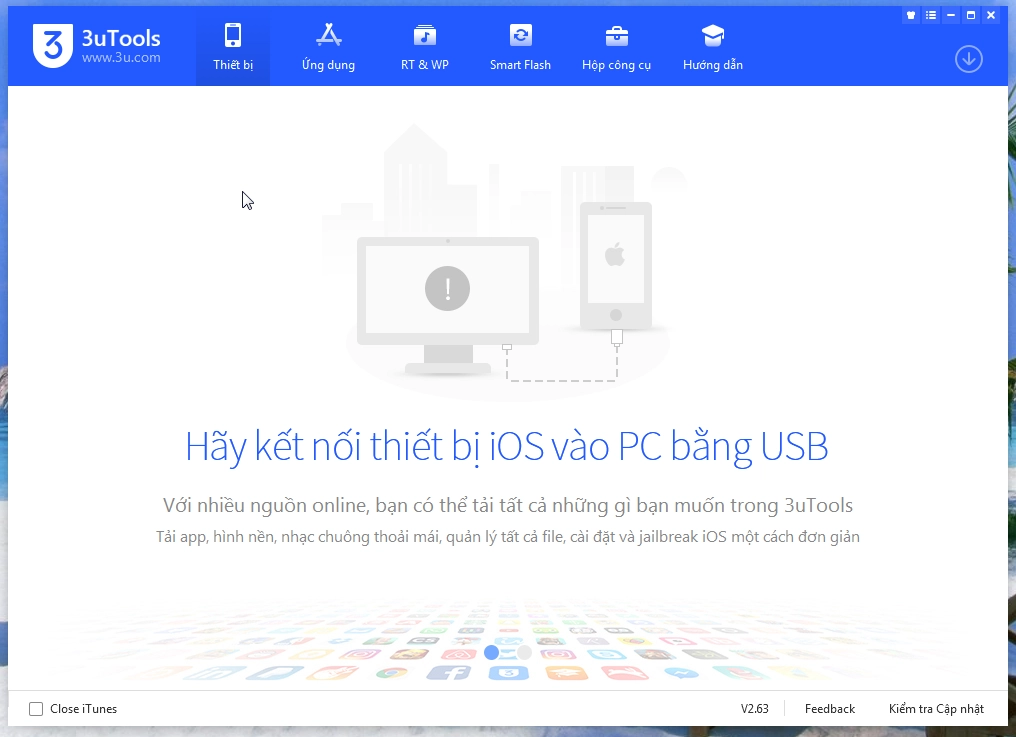
- Bước 2: Mở ứng dụng 3utools và kết nối điện thoại vào máy tính sau đó nhấn chọn Tin cậy trên điện thoại (lưu ý tắt hết mật khẩu mở khoá và thoát icloud trước khi tiến hành jailbreak).
- Bước 3: Chọn vào mục hộp công cụ.
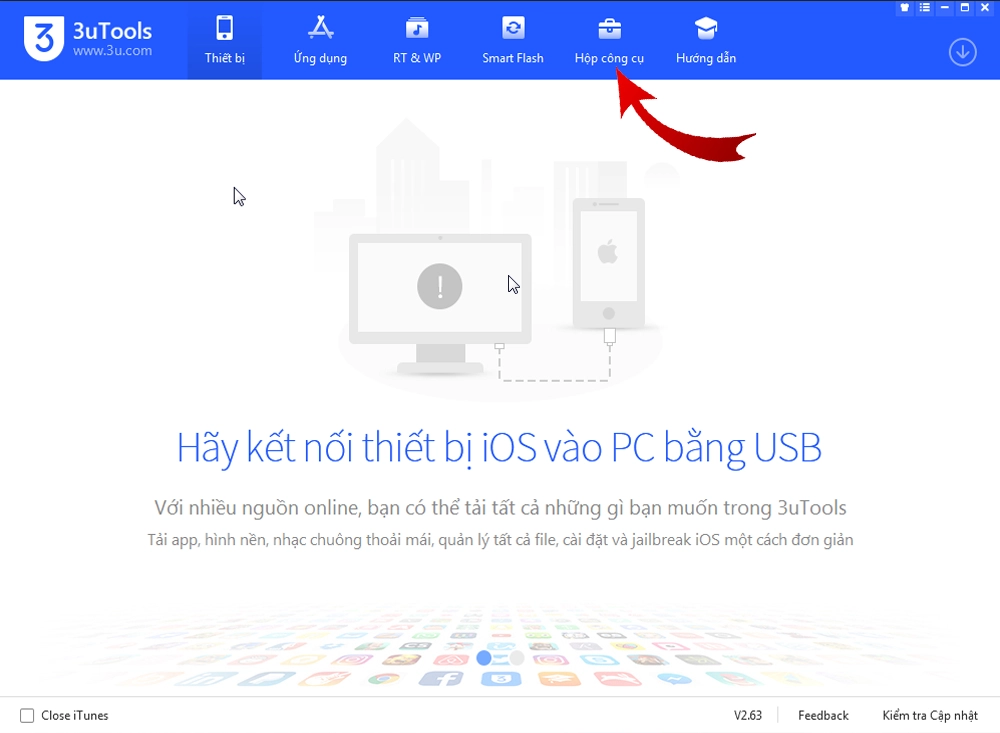
- Bước 4: Chọn vào mục Jailbreak.
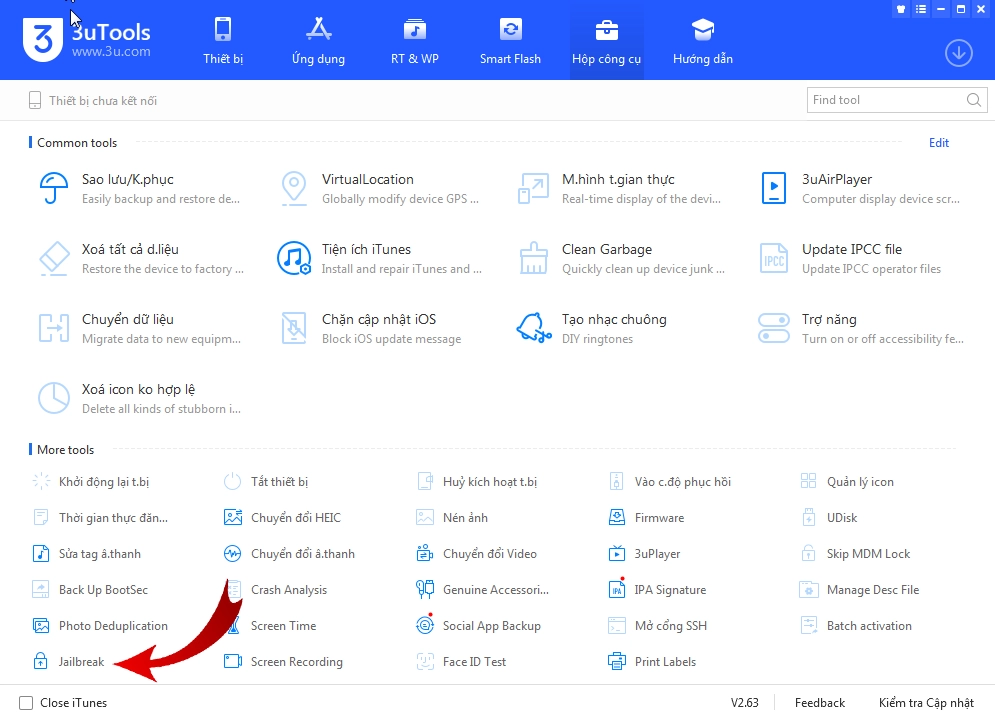
- Bước 5: Chọn phiên bản Jailbreak phù hợp với iOS của bạn và nhấn chọn Star Jaibreak.
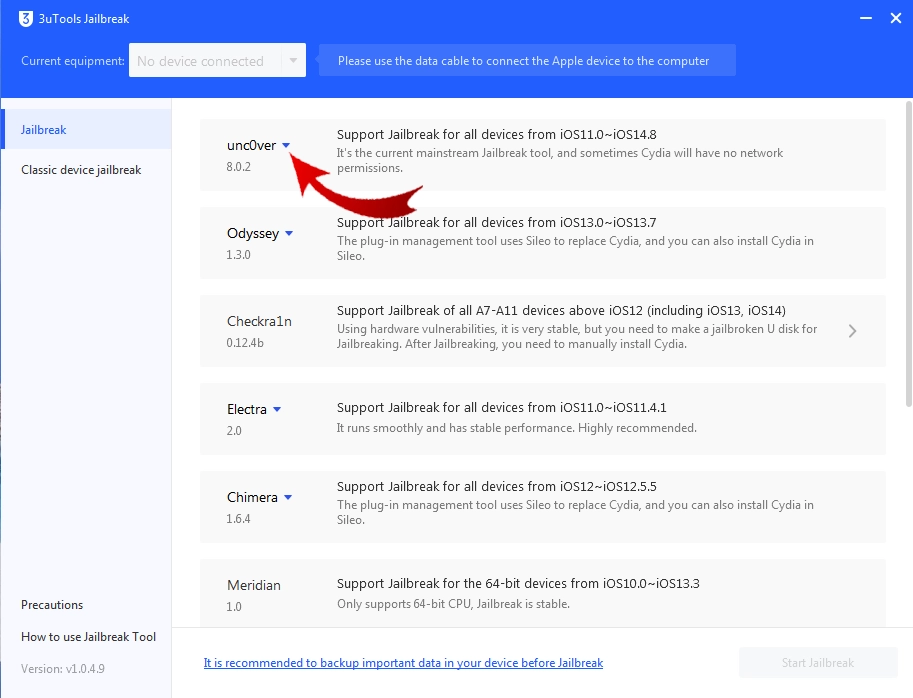
- Bước 6: Đăng nhập tài khoản iCloud trên ứng dụng 3utools trong quá trình Jailbreak (nếu phần mềm yêu cầu).
- Bước 7: Chờ ứng dụng chạy đến 100% bấm xác nhận rồi vào Cài đặt trong iPhone => Cài đặt chung => Quản lý thiết bị => chọn vào ứng dụng vừa tải và bấm Tin cậy ứng dụng.
- Bước 8: Thoát ra màn hình chính và chọn và tắt hết wifi, 3G, có thể bật chế độ máy bay.
- Bước 9: Chọn vào ứng dụng Unc0ver => chọn Jailbreak và chờ quá trình Jailbreak chạy cho đến khi máy báo khởi động lại thì nhấn OK.
- Bước 10: Sau khi máy được khởi động lại thì vào app Unc0ver => chọn Jailbreak lại lần nữa (tương tự như bước 9). Sau khi khởi động lại máy lần 2 thì màn hình chính hiện ứng dụng Cydia, mở wifi và nhấn chọn vào Cydia để thêm các nguồn.
| Lưu ý : khi cài nên tắt chế độ quét virus trên window để tránh tình trạng bị chặn quá tình tải unc0ver. |
Cách Jailbreak iOS 13 qua máy tính (WINDOWS/MAC)
- Bước 1: Cài đặt phần mềm Alt Store trên PC (cần download phiên bản mới nhất của iTunes và iCloud).
- Bước 2: Nhấn vào biểu tượng hình thoi trên Taskbar => Chọn Install Alt Store => iPhone/iPad của bạn.

- Bước 3: Nhấp và nhập vào ID Apple của bạn.
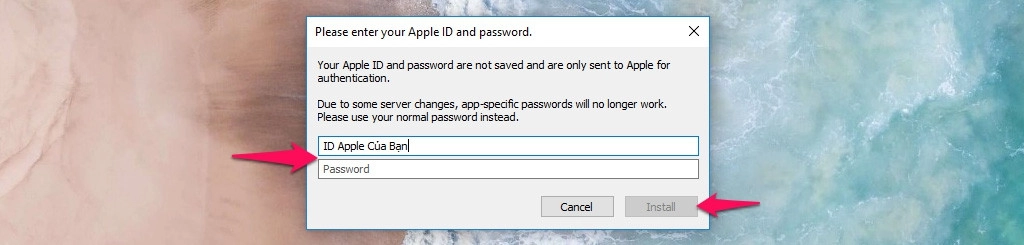
- Bước 4: Bạn nhấn OK xác nhận Alt Store already installed on another device và cài đặt quá trình Alt Store trên iPhone/iPad nếu có thông báo.

- Bước 5: Sau khi cài đặt AppStore trên iPhone thành công => chọn Cài đặt => Cài đặt chung => Quản lý thiết bị => chọn Tin cậy ứng dụng.
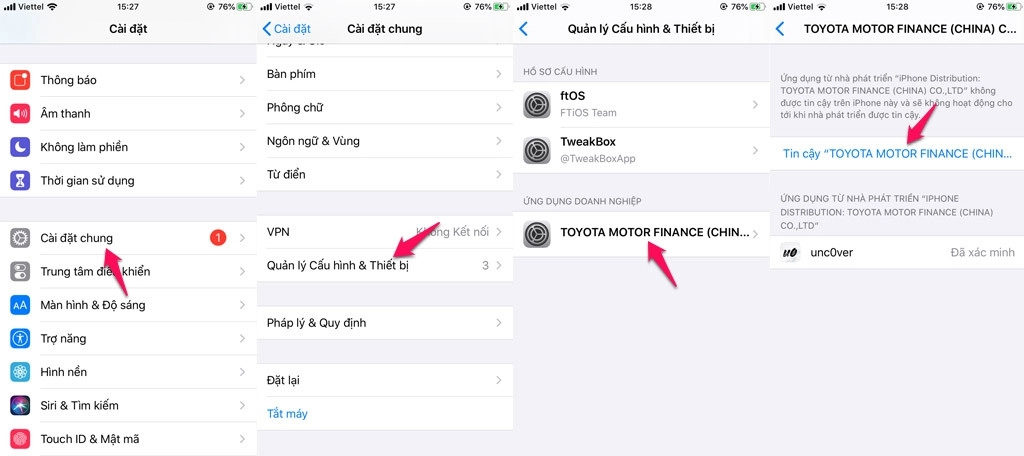
- Bước 6: Mở Safari trên iPhone (vẫn giữ kết nối của iPhone với PC) => Truy cập vào liên kết unc0ver => Tải về Unc0ver phiên bản phù hợp hoặc tải tệp Unc0ver miễn phí và an toàn tại đây.
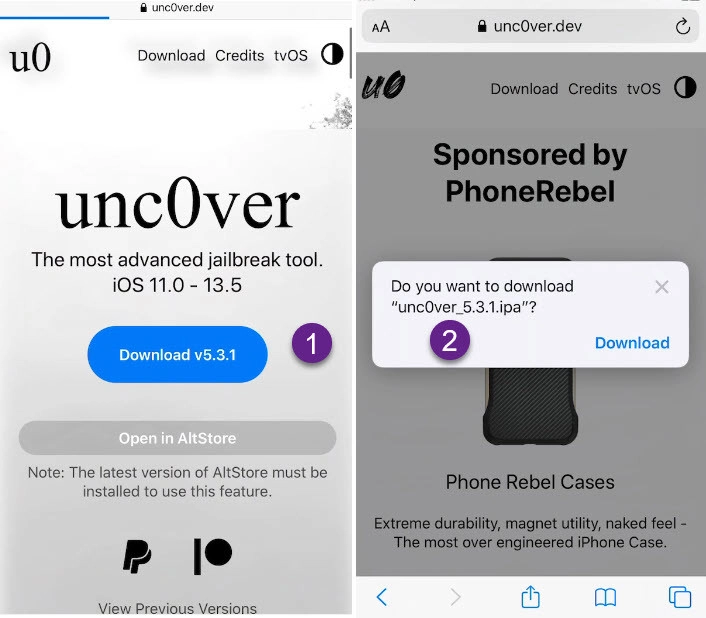
- Bước 7: Sau khi tải về Unc0ver, bạn chuyển tới ứng dụng AppStore.
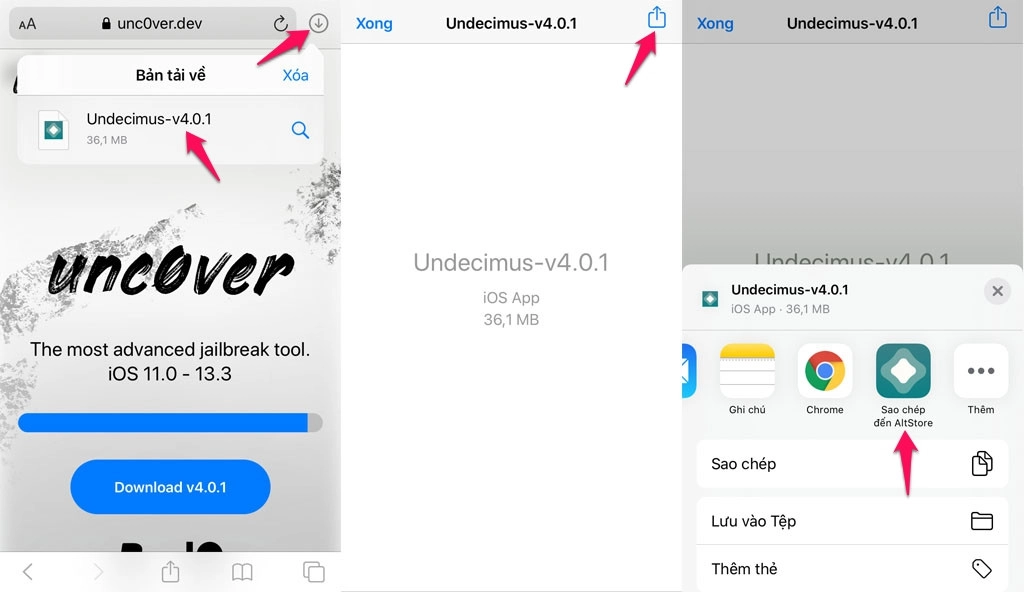
- Bước 8: Tại giao diện chuyển tiếp, bạn đăng nhập tài khoản ID Apple để tiến hành cài đặt Unc0ver trên iPhone. Sau khi cài đặt thành công Unc0ver trên iPhone, vào màn hình chính mở ứng dụng Unc0ver và thực hiện thao tác jailbreak máy như bình thường.
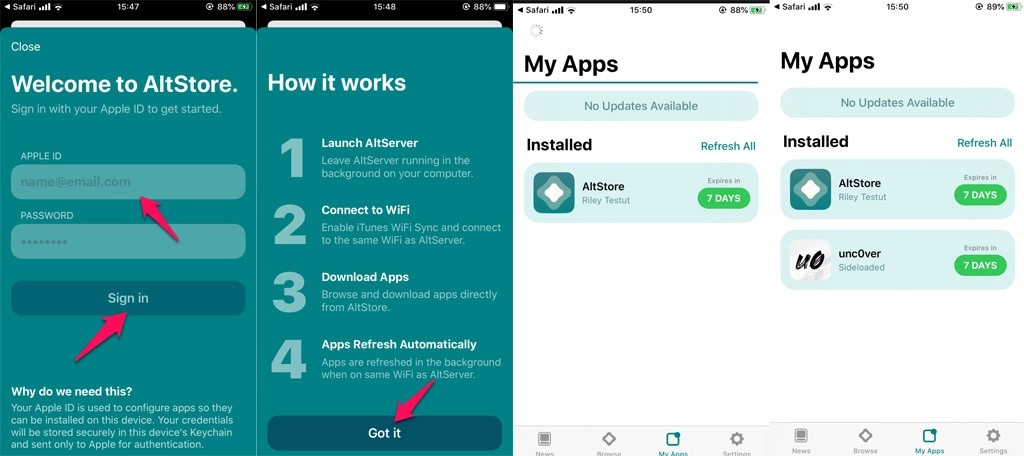
Tham khảo cách JB bằng unc0ver chi tiết. Sau khi JB máy thành công, đừng quên cài Tweaks thiết yếu cho iPhone nhé!
Nếu bạn muốn quay lại trạng thái ban đầu của iOS sau khi đã thực hiện jailbreak thiết bị bằng Unc0ver, hãy xem ngay hướng dẫn chi tiết trong bài viết: Cách xoá Jailbreak Unc0ver nhanh chóng, an toàn nhất. Bài viết sẽ giúp bạn gỡ bỏ jailbreak mà không làm mất dữ liệu, đồng thời đảm bảo thiết bị hoạt động ổn định trở lại như ban đầu.
Hãy theo dõi Thành Trung Mobile để cập nhật thêm nhiều tin tức công nghệ mới nhất nhé! Hy vọng qua bài viết này, bạn đã nắm được toàn bộ các bước cài đặt Jailbreak iOS 13 bằng 3utools.





